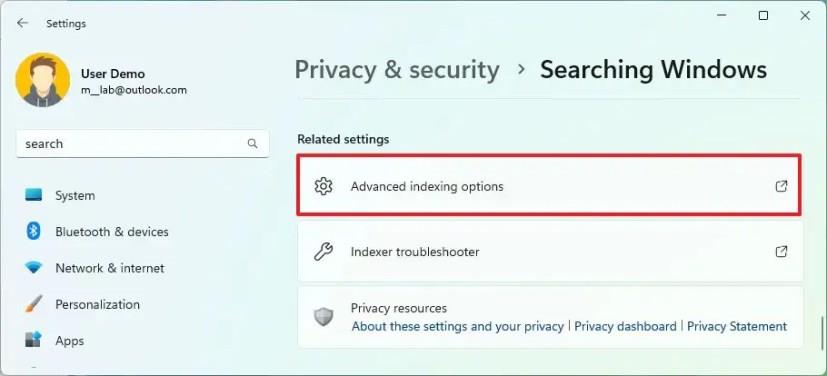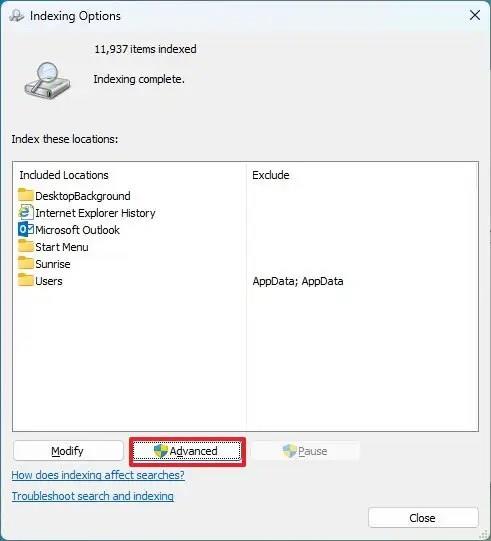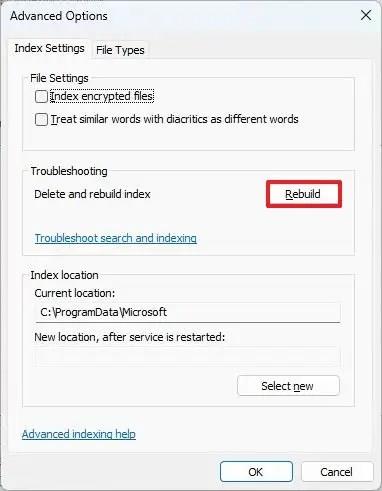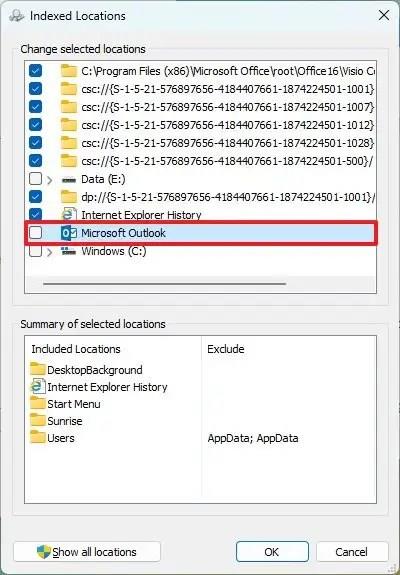Windows 11 rendszeren a „Windows.db” a Windows Search indexelési adatait tartalmazó adatbázis, amely gyorsabb eredményeket biztosít a fájlok, e-mailek és egyéb tartalmak számára.
Az adatbázis elengedhetetlen az operációs rendszerhez, de néha váratlanul sok helyet foglalhat el a számítógépen található fájlok száma miatt. Ezen túlmenően, ha e-mail klienseket (például Outlook) használ, és a Windows Search úgy van beállítva, hogy indexeljen egy PST-fájlt, a „Windows.db” adatbázis mérete is okozhatja a rendszer tárhelyének elfogyását.
Ha azt észleli, hogy a számítógépén kevés a hely, ha nincs sok fájlja, vagy a „ProgramData” mappa furcsán nagy, a Windows 11 lehetőséget kínál az adatbázis méretének csökkentésére.
Ez az útmutató megtanítja a „Windows.db” adatbázis törlésének (és méretének csökkentésének) lépéseit, amelyek tárolási problémákat okoznak a Windows 11 rendszeren.
Építse újra a Windows.db fájlt, hogy helyet szabadítson fel a Windows 11 rendszeren
A Windows.db fájl törléséhez és újbóli létrehozásához Windows 11 rendszeren kövesse az alábbi lépéseket:
-
Nyissa meg a Beállításokat a Windows 11 rendszeren.
-
Kattintson az Adatvédelem és biztonság elemre .
-
Kattintson a Keresés a Windowsban fülre.
-
A „Kapcsolódó beállítások” részben kattintson a Speciális indexelési beállítások lehetőségre .
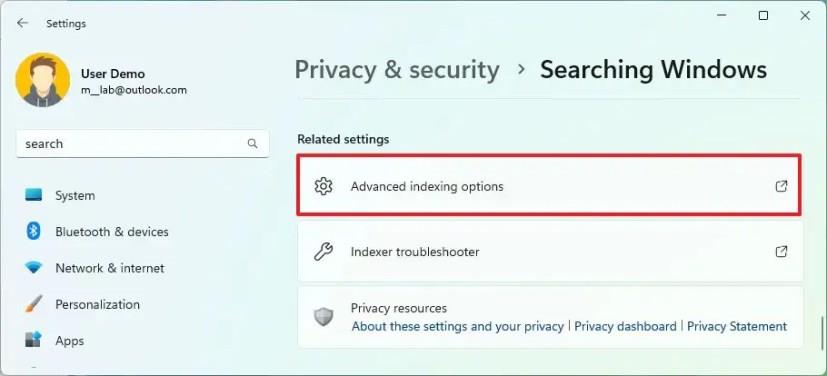
-
Kattintson a Speciális gombra.
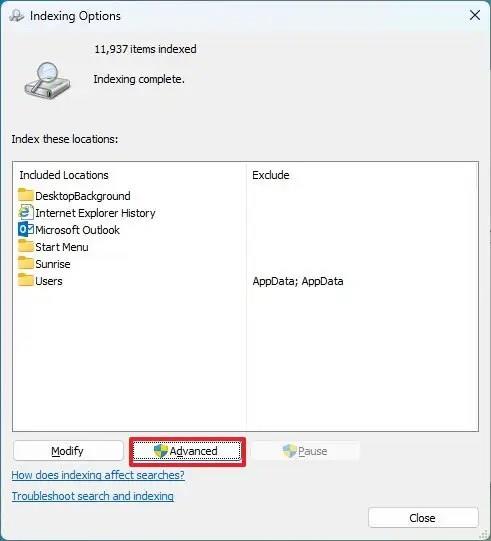
-
A „Hibaelhárítás” részben kattintson az Újraépítés gombra a „Windows.db” fájl törléséhez.
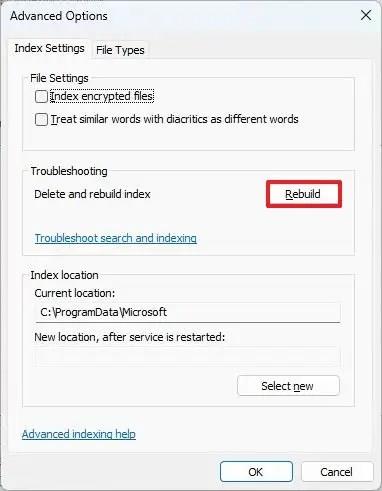
-
Kattintson az OK gombra.
-
Kattintson a Módosítás gombra az „Indexelési beállítások” részben.
-
Törölje a Microsoft Outlook beállítást.
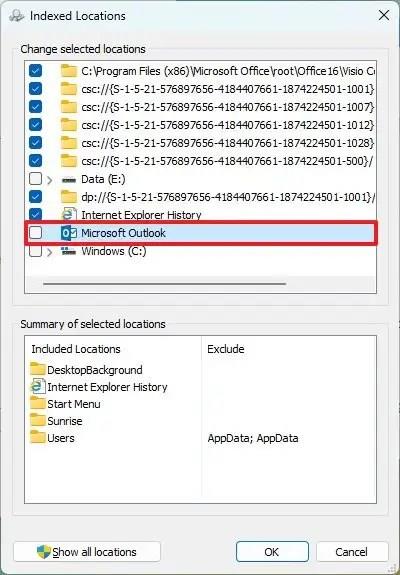
-
Kattintson az OK gombra.
-
Kattintson a Bezárás gombra.
A lépések végrehajtása után a rendszer törli és újra létrehozza a „Windows.db” adatbázist, sok gigabájt helyet szabadítva fel a Windows 11 rendszeren .